轻松掌握!苹果 Mac 系统安装应用程序秘籍
当你拥有了一台苹果电脑,是不是对如何在其 Mac 系统中安装应用程序感到有些迷茫?别担心,接下来就让我为你详细解读安装应用程序的多种方法,让你的 Mac 之旅更加顺畅和有趣!
对于很多新手来说,可能会觉得苹果电脑的操作有些复杂,但其实只要掌握了窍门,安装应用程序是非常简单的。
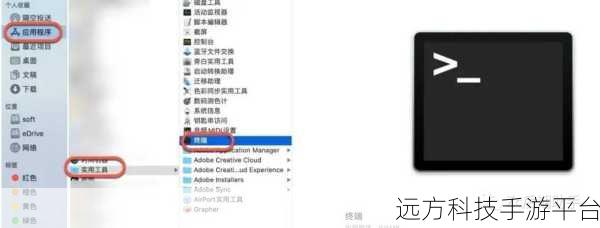
我们先来说说从 App Store 安装应用程序,这就像我们在手机上的应用商店下载软件一样方便,打开 App Store 后,你可以在搜索栏中输入你想要的应用程序名称,比如办公软件、图像处理工具或者游戏等等,找到你心仪的应用后,点击“获取”或者“安装”按钮,系统就会自动为你下载和安装,从 App Store 安装的应用通常会自动更新,让你始终能使用到最新的功能。
接下来是通过软件的官方网站安装,有些应用可能在 App Store 中没有,这时候就需要去软件的官方网站寻找下载链接,比如一些专业的设计软件或者特定领域的工具,进入官网后,一般都能很容易地找到下载按钮,下载完成后,你会得到一个安装文件,通常是.dmg 格式的,双击打开这个文件,然后把应用程序的图标拖到“应用程序”文件夹中,就完成安装啦。
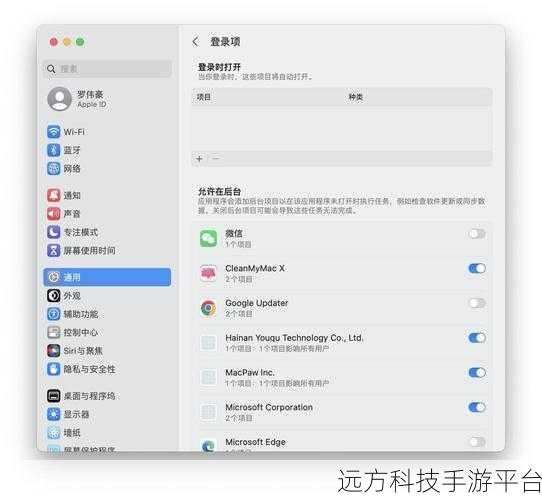
还有一种常见的方法是使用安装包安装,比如你从朋友那里得到了一个应用程序的安装包,或者在一些软件分享论坛上下载到了安装包,同样是双击打开安装包,然后按照安装向导的提示一步一步操作,选择安装路径、同意许可协议等等,等待安装完成即可。
这里要提醒大家,在安装应用程序的时候,一定要注意来源的可靠性,避免下载到带有病毒或者恶意软件的安装文件,保护好自己的电脑和个人信息安全。
说到这,可能有的朋友会问,如果安装过程中出错了怎么办?别着急,如果安装出错,首先检查一下系统是否满足应用程序的要求,比如系统版本、硬件配置等,然后可以尝试重新下载安装文件,或者查看安装日志寻找错误提示,根据提示来解决问题。
如果想要卸载应用程序也很简单,在“应用程序”文件夹中,把想要卸载的应用程序图标拖到垃圾桶就可以了,或者有些应用程序自身带有卸载程序,运行卸载程序就能彻底删除应用及其相关文件。
问答环节:
1、从非官方渠道下载的应用程序能在 Mac 系统上安装吗?
答:理论上是可以的,但存在一定风险,非官方渠道的应用程序可能存在安全隐患,如携带病毒或恶意软件,可能会损害您的电脑和个人信息安全,所以建议尽量从官方渠道下载安装应用程序。
2、安装应用程序时提示空间不足怎么办?
答:您可以先清理一下电脑中不需要的文件和数据,释放一些存储空间,也可以考虑外接硬盘来扩展存储容量。
3、安装的应用程序在 Mac 系统中无法运行是怎么回事?
答:这可能是由于应用程序与当前系统不兼容,或者应用程序本身存在问题,您可以检查应用程序的官方说明,看是否支持您的系统版本,或者尝试重新安装应用程序。